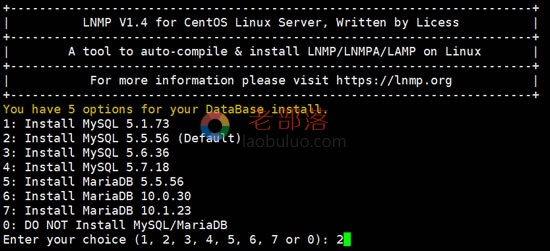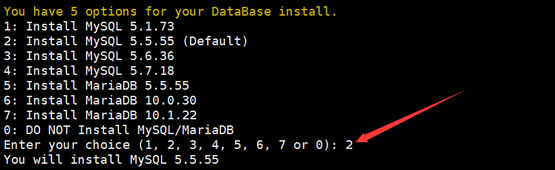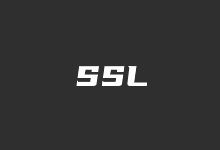一般,我们在Linux VPS、服务器中配置网站环境,要么就用有面板的宝塔面板、AMH、WDCP,以及其他可能的面板,要么我们就用LNMP、OneInstack这样的无面板快速安装脚本。LNMP至今应该有好多年了,至少我接触VPS主机的时候就有接触过这个脚本,而且每年都有一次较大的更新(每年六一儿童节),至今没有出现比较严重的安全问题。
而且,LNMP正因为存在时间较长,使用用户较多,遇到的问题我们基本上可以找到文档参考解决。在今年的六一儿童节,LNMP V1.5正式版本发布,有升级和优化几十个细节和功能。如果我们在使用面板之外,希望用无面板的WEB环境,建议可以选择LNMP一键安装包。
在这篇文章中,笔者将体验LNMP最新的版本安装,以及清楚内置支持一键快速部署Let's Encrypt SSL证书,对于我们网站需要使用SSL证书也是比较方便的。
第一、LNMP安装支持环境
1、CentOS/RHEL/Fedora/Debian/Ubuntu/Raspbian/Deepin/Aliyun/Amazon/Mint Linux发行版
2、内存建议1GB起步,硬盘5GB起步,如果我们需要安装MySQL 5.6或5.7及MariaDB 10必须1G以上内存。
3、在安装之前我们需要检查磁盘是否需要挂载,LNMP挂载磁盘需要在Home目录。
第二、最新LNMP环境安装
1、运行脚本
yum install wget screen -y
wget http://soft.vpser.net/lnmp/lnmp1.5.tar.gz -cO lnmp1.5.tar.gz && tar zxf lnmp1.5.tar.gz && cd lnmp1.5 && ./install.sh lnmp
登入SSH远程连接之后输入脚本自动执行安装。
2、安装配置过程
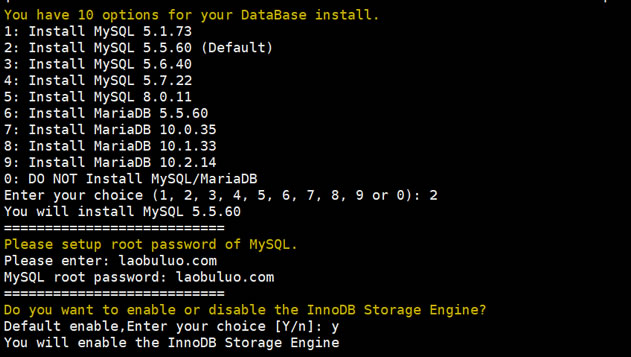
设置选择数据库版本和密码。
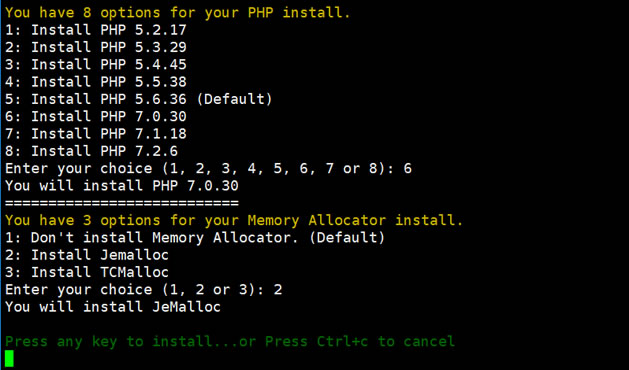
设置PHP版本和缓存机制,最后任意键开始自动安装。
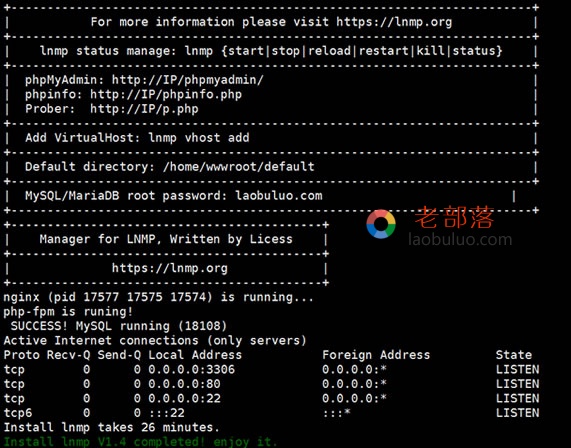
等待安装完毕。
第三、添加站点并安装SSL
lnmp vhost add
我们正常添加站点设置,最后在问是否需要添加SSL时候选择。
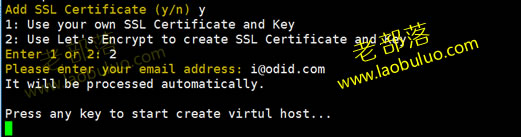
这里根据需要添加SSL,我们可以自己已有的SSL,这里我用免费的Let's Encrypt。然后等待自动安装。
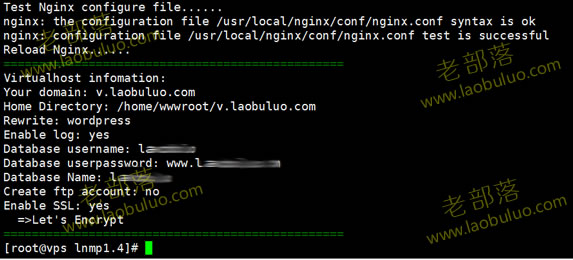
这里我们可以看到自动安装SSL完毕。
第四、已有非SSL站点添加SSL
lnmp ssl add
如果是已有站点,但是开始没有安装SSL,这里还可以单独添加。
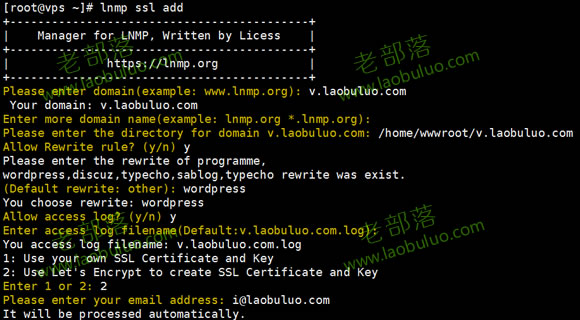
我们根据提示填写要设置SSL证书的域名、网站路径。因为我们是要给已有网站添加SSL证书,所以要确认好当前域名已经添加站点,以及当前网站的目录,这里我就不用购买的SSL证书,而是用免费 Let's Encrypt证书。最后,我们就等待自动安装执行。
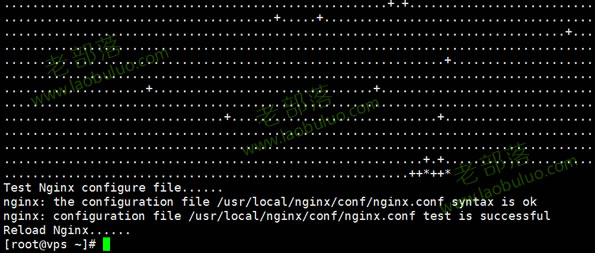
看到这个表示已经安装完毕。
总结,其实无论是哪个版本LNMP,至少在目前看来基本的安装过程,以及小工具是没有多大区别的,毕竟这么多年是比较稳定的软件。唯独在一些软件安装的时候支持更新版本而已,以及一些细节的优化。

 老部落
老部落